小编发现有些用户因为一直在使用XP内置的启动音乐而听腻了。但我不知道在哪里设置XP启动音乐。该怎么办?别着急,今天小编就来告诉大家如何设置XP启动音乐。
我们每天工作时打开电脑时,电脑都会发出XP系统自带的开机音乐来调节气氛,但一些有个性的朋友通常会对开机音乐进行个性化设置。下面小编就给大家分享一下XP开机音乐的设置方法。
1、使用XP系统自带的“录音机”录制wav格式的声音文件,或者将自己喜欢的音乐转换成wav格式文件。
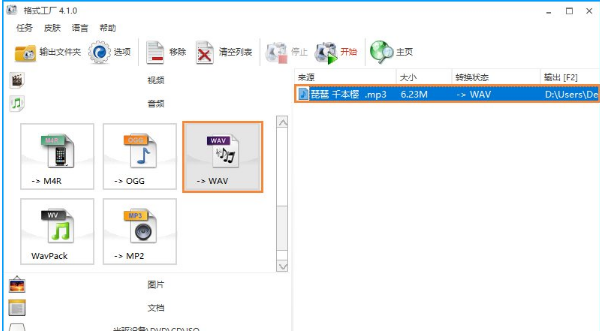
XP开机音乐电脑如何设置图解-1
2、将wav文件复制到:C:\WINDOWS\Media文件夹,如下图。
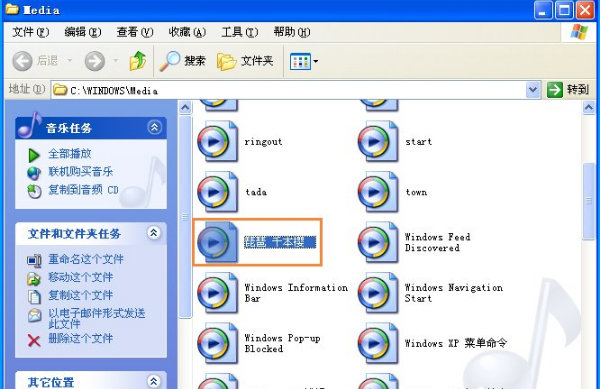
如何设置XP开机音乐电脑图-2
3、如下图所示,点击“开始菜单”“控制面板”。
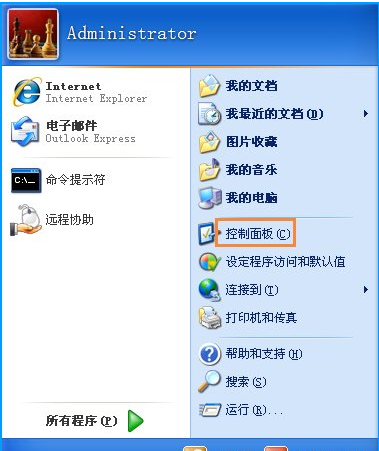
音乐电脑开机图解3
4. 双击“控制面板”窗口中的“声音和音频设备”图标。
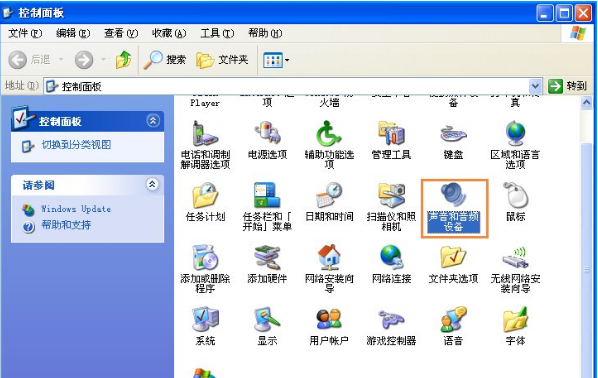
用音乐启动计算机的插图-4
5. 在打开的属性窗口中,单击“声音”选项卡。
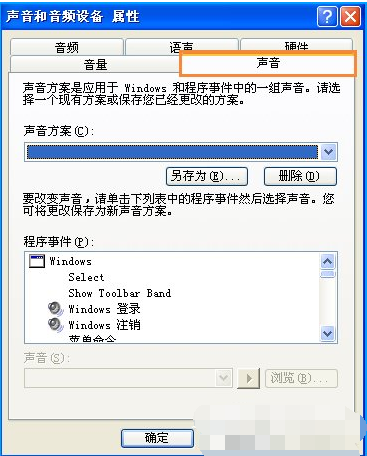
设置步骤电脑图解-5
6. 拖动“声音事件”右侧的滚动条。当您看到“启动Windows”时,用鼠标单击它,使其变成蓝色,然后单击“浏览”按钮。
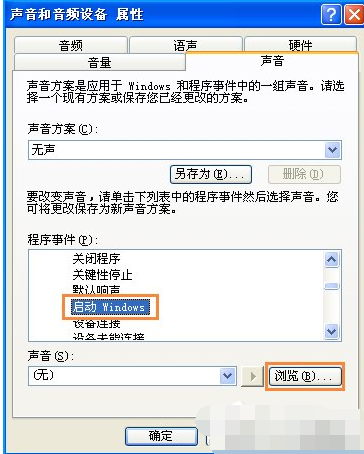
XP电脑图6
7、在浏览器窗口中,点击鼠标选择第一步复制的wav文件(这里选择第一步刚刚复制的“琵琶千本樱.wav”),点击“确定”按钮返回到“声音”和音频设备“属性窗口。
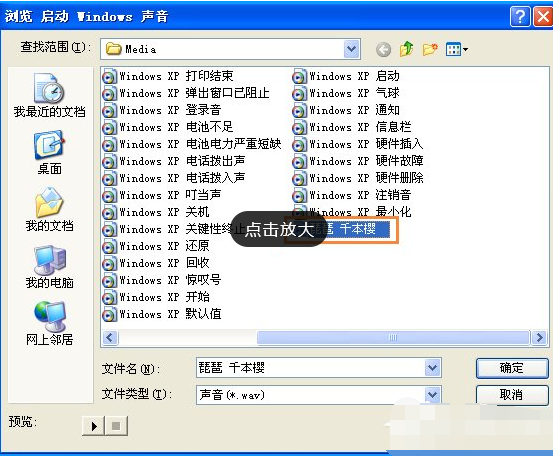
XP电脑图-7
8、此时你会看到属性窗口中“启动Windows”的声音变成了“琵琶千本樱.wav”,然后点击声音方案下的“另存为”按钮,将此设置保存为声音方案。
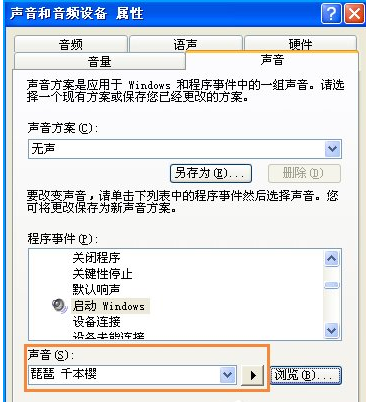
用music-8启动电脑的插图
9. 在弹出的“计划另存为”对话框中,输入计划名称,然后单击“确定”。
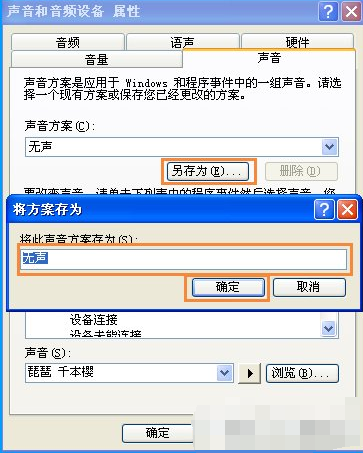
XP开机音乐电脑如何设置图-9
10.返回“声音和音频设备”属性窗口后,确认您的个性化设置正确,然后单击“确定”按钮关闭对话框。
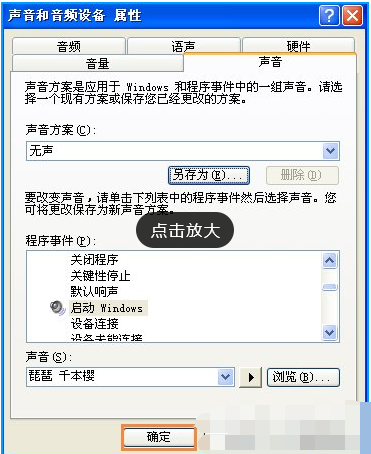
XP开机音乐电脑如何设置图-10
11. 重新启动计算机。你可以尝试去听。启动音乐已更改为您刚才设置的wav声音文件中的音乐。